USB OPEL ASTRA K 2016.5 Brukerhåndbok for infotainmentsystem
[x] Cancel search | Manufacturer: OPEL, Model Year: 2016.5, Model line: ASTRA K, Model: OPEL ASTRA K 2016.5Pages: 163, PDF Size: 2.97 MB
Page 108 of 163
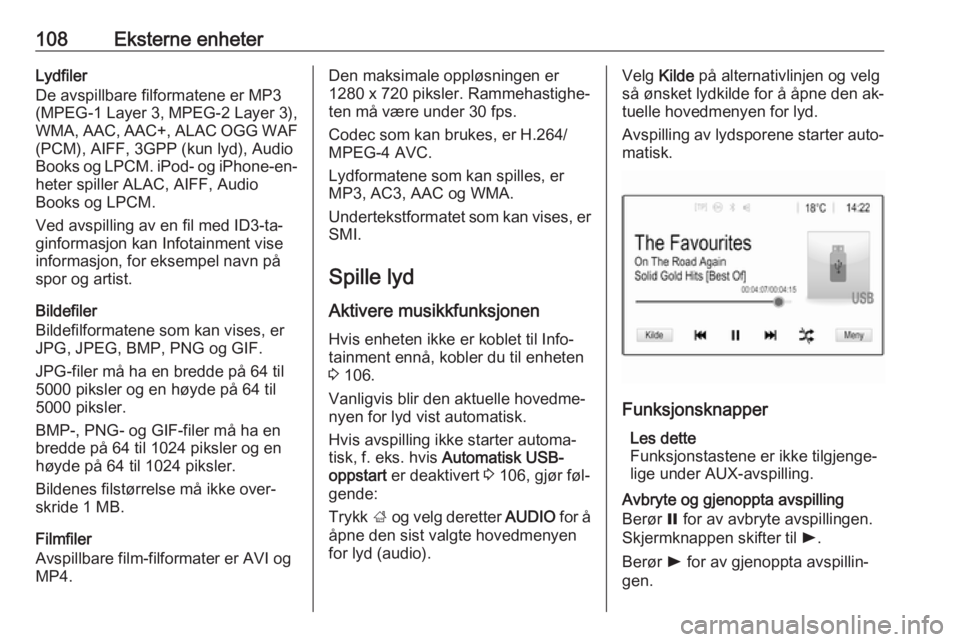
108Eksterne enheterLydfiler
De avspillbare filformatene er MP3
(MPEG-1 Layer 3, MPEG-2 Layer 3),
WMA, AAC, AAC+, ALAC OGG WAF
(PCM), AIFF, 3GPP (kun lyd), Audio
Books og LPCM. iPod- og iPhone-en‐ heter spiller ALAC, AIFF, Audio
Books og LPCM.
Ved avspilling av en fil med ID3-ta‐
ginformasjon kan Infotainment vise informasjon, for eksempel navn på
spor og artist.
Bildefiler
Bildefilformatene som kan vises, er
JPG, JPEG, BMP, PNG og GIF.
JPG-filer må ha en bredde på 64 til
5000 piksler og en høyde på 64 til
5000 piksler.
BMP-, PNG- og GIF-filer må ha en
bredde på 64 til 1024 piksler og en
høyde på 64 til 1024 piksler.
Bildenes filstørrelse må ikke over‐
skride 1 MB.
Filmfiler
Avspillbare film-filformater er AVI og
MP4.Den maksimale oppløsningen er
1280 x 720 piksler. Rammehastighe‐
ten må være under 30 fps.
Codec som kan brukes, er H.264/
MPEG-4 AVC.
Lydformatene som kan spilles, er
MP3, AC3, AAC og WMA.
Undertekstformatet som kan vises, er SMI.
Spille lyd Aktivere musikkfunksjonen
Hvis enheten ikke er koblet til Info‐
tainment ennå, kobler du til enheten
3 106.
Vanligvis blir den aktuelle hovedme‐ nyen for lyd vist automatisk.
Hvis avspilling ikke starter automa‐
tisk, f. eks. hvis Automatisk USB-
oppstart er deaktivert 3 106, gjør føl‐
gende:
Trykk ; og velg deretter AUDIO for å
åpne den sist valgte hovedmenyen
for lyd (audio).Velg Kilde på alternativlinjen og velg
så ønsket lydkilde for å åpne den ak‐
tuelle hovedmenyen for lyd.
Avspilling av lydsporene starter auto‐
matisk.
Funksjonsknapper
Les dette
Funksjonstastene er ikke tilgjenge‐
lige under AUX-avspilling.
Avbryte og gjenoppta avspilling
Berør = for av avbryte avspillingen.
Skjermknappen skifter til l.
Berør l for av gjenoppta avspillin‐
gen.
Page 109 of 163
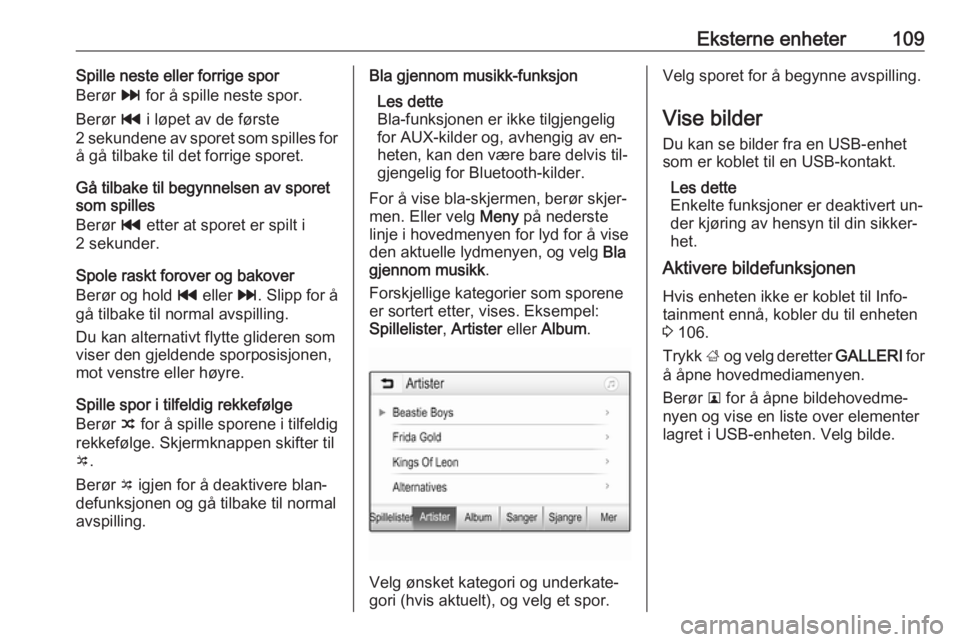
Eksterne enheter109Spille neste eller forrige spor
Berør v for å spille neste spor.
Berør t i løpet av de første
2 sekundene av sporet som spilles for
å gå tilbake til det forrige sporet.
Gå tilbake til begynnelsen av sporet
som spilles
Berør t etter at sporet er spilt i
2 sekunder.
Spole raskt forover og bakover
Berør og hold t eller v. Slipp for å
gå tilbake til normal avspilling.
Du kan alternativt flytte glideren som
viser den gjeldende sporposisjonen,
mot venstre eller høyre.
Spille spor i tilfeldig rekkefølge
Berør n for å spille sporene i tilfeldig
rekkefølge. Skjermknappen skifter til o .
Berør o igjen for å deaktivere blan‐
defunksjonen og gå tilbake til normal
avspilling.Bla gjennom musikk-funksjon
Les dette
Bla-funksjonen er ikke tilgjengelig
for AUX-kilder og, avhengig av en‐
heten, kan den være bare delvis til‐
gjengelig for Bluetooth-kilder.
For å vise bla-skjermen, berør skjer‐
men. Eller velg Meny på nederste
linje i hovedmenyen for lyd for å vise den aktuelle lydmenyen, og velg Bla
gjennom musikk .
Forskjellige kategorier som sporene er sortert etter, vises. Eksempel: Spillelister , Artister eller Album .
Velg ønsket kategori og underkate‐
gori (hvis aktuelt), og velg et spor.
Velg sporet for å begynne avspilling.
Vise bilder
Du kan se bilder fra en USB-enhet
som er koblet til en USB-kontakt.
Les dette
Enkelte funksjoner er deaktivert un‐ der kjøring av hensyn til din sikker‐
het.
Aktivere bildefunksjonen
Hvis enheten ikke er koblet til Info‐
tainment ennå, kobler du til enheten
3 106.
Trykk ; og velg deretter GALLERI for
å åpne hovedmediamenyen.
Berør l for å åpne bildehovedme‐
nyen og vise en liste over elementer
lagret i USB-enheten. Velg bilde.
Page 110 of 163
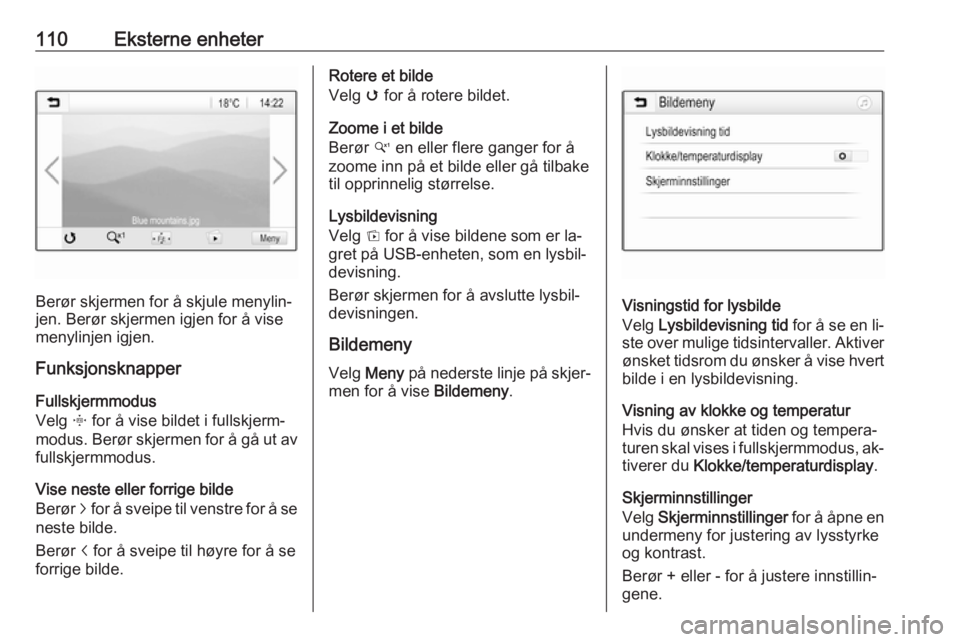
110Eksterne enheter
Berør skjermen for å skjule menylin‐
jen. Berør skjermen igjen for å vise
menylinjen igjen.
Funksjonsknapper
Fullskjermmodus
Velg x for å vise bildet i fullskjerm‐
modus. Berør skjermen for å gå ut av
fullskjermmodus.
Vise neste eller forrige bilde
Berør j for å sveipe til venstre for å se
neste bilde.
Berør i for å sveipe til høyre for å se
forrige bilde.
Rotere et bilde
Velg v for å rotere bildet.
Zoome i et bilde
Berør w en eller flere ganger for å
zoome inn på et bilde eller gå tilbake til opprinnelig størrelse.
Lysbildevisning
Velg t for å vise bildene som er la‐
gret på USB-enheten, som en lysbil‐
devisning.
Berør skjermen for å avslutte lysbil‐ devisningen.
Bildemeny
Velg Meny på nederste linje på skjer‐
men for å vise Bildemeny.
Visningstid for lysbilde
Velg Lysbildevisning tid for å se en li‐
ste over mulige tidsintervaller. Aktiver
ønsket tidsrom du ønsker å vise hvert bilde i en lysbildevisning.
Visning av klokke og temperatur
Hvis du ønsker at tiden og tempera‐
turen skal vises i fullskjermmodus, ak‐
tiverer du Klokke/temperaturdisplay .
Skjerminnstillinger
Velg Skjerminnstillinger for å åpne en
undermeny for justering av lysstyrke
og kontrast.
Berør + eller - for å justere innstillin‐
gene.
Page 111 of 163
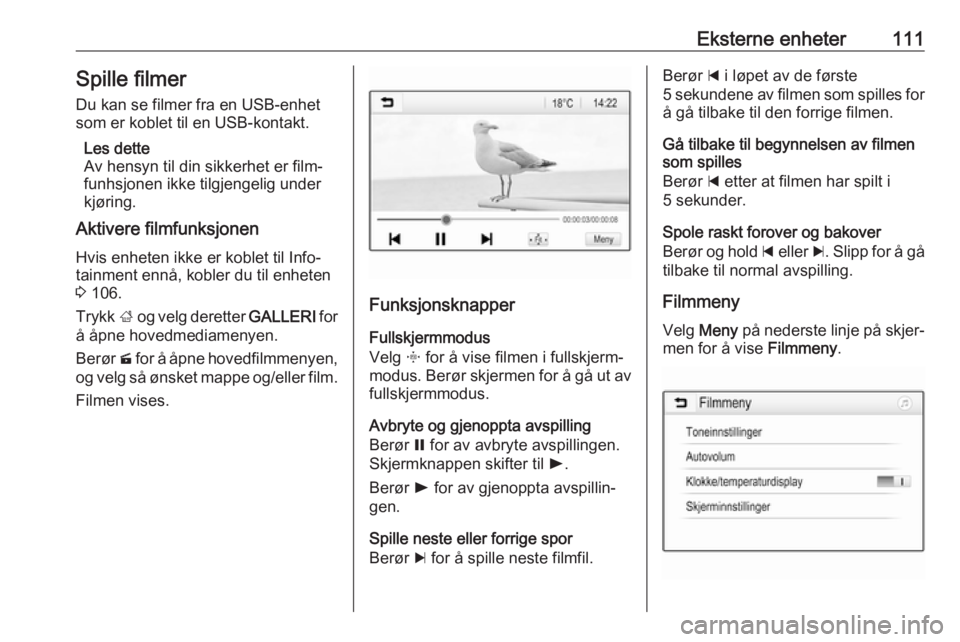
Eksterne enheter111Spille filmerDu kan se filmer fra en USB-enhetsom er koblet til en USB-kontakt.
Les dette
Av hensyn til din sikkerhet er film‐ funhsjonen ikke tilgjengelig under
kjøring.
Aktivere filmfunksjonen
Hvis enheten ikke er koblet til Info‐
tainment ennå, kobler du til enheten
3 106.
Trykk ; og velg deretter GALLERI for
å åpne hovedmediamenyen.
Berør m for å åpne hovedfilmmenyen,
og velg så ønsket mappe og/eller film.
Filmen vises.
Funksjonsknapper
Fullskjermmodus
Velg x for å vise filmen i fullskjerm‐
modus. Berør skjermen for å gå ut av
fullskjermmodus.
Avbryte og gjenoppta avspilling
Berør = for av avbryte avspillingen.
Skjermknappen skifter til l.
Berør l for av gjenoppta avspillin‐
gen.
Spille neste eller forrige spor
Berør c for å spille neste filmfil.
Berør d i løpet av de første
5 sekundene av filmen som spilles for å gå tilbake til den forrige filmen.
Gå tilbake til begynnelsen av filmen
som spilles
Berør d etter at filmen har spilt i
5 sekunder.
Spole raskt forover og bakover
Berør og hold d eller c. Slipp for å gå
tilbake til normal avspilling.
Filmmeny Velg Meny på nederste linje på skjer‐
men for å vise Filmmeny.
Page 112 of 163
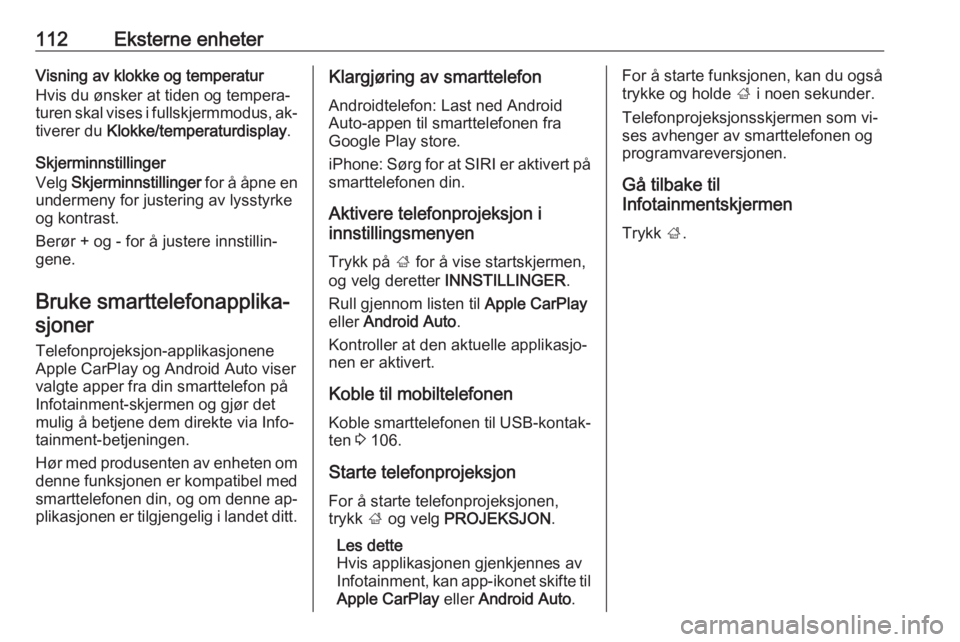
112Eksterne enheterVisning av klokke og temperatur
Hvis du ønsker at tiden og tempera‐
turen skal vises i fullskjermmodus, ak‐
tiverer du Klokke/temperaturdisplay .
Skjerminnstillinger
Velg Skjerminnstillinger for å åpne en
undermeny for justering av lysstyrke
og kontrast.
Berør + og - for å justere innstillin‐
gene.
Bruke smarttelefonapplika‐ sjoner
Telefonprojeksjon-applikasjonene
Apple CarPlay og Android Auto viser
valgte apper fra din smarttelefon på Infotainment-skjermen og gjør det
mulig å betjene dem direkte via Info‐
tainment-betjeningen.
Hør med produsenten av enheten om
denne funksjonen er kompatibel med smarttelefonen din, og om denne ap‐
plikasjonen er tilgjengelig i landet ditt.Klargjøring av smarttelefon
Androidtelefon: Last ned Android
Auto-appen til smarttelefonen fra Google Play store.
iPhone: Sørg for at SIRI er aktivert på smarttelefonen din.
Aktivere telefonprojeksjon i
innstillingsmenyen
Trykk på ; for å vise startskjermen,
og velg deretter INNSTILLINGER .
Rull gjennom listen til Apple CarPlay
eller Android Auto .
Kontroller at den aktuelle applikasjo‐
nen er aktivert.
Koble til mobiltelefonen Koble smarttelefonen til USB-kontak‐
ten 3 106.
Starte telefonprojeksjon For å starte telefonprojeksjonen,
trykk ; og velg PROJEKSJON .
Les dette
Hvis applikasjonen gjenkjennes av
Infotainment, kan app-ikonet skifte til
Apple CarPlay eller Android Auto .For å starte funksjonen, kan du også
trykke og holde ; i noen sekunder.
Telefonprojeksjonsskjermen som vi‐
ses avhenger av smarttelefonen og
programvareversjonen.
Gå tilbake til
Infotainmentskjermen
Trykk ;.
Page 113 of 163
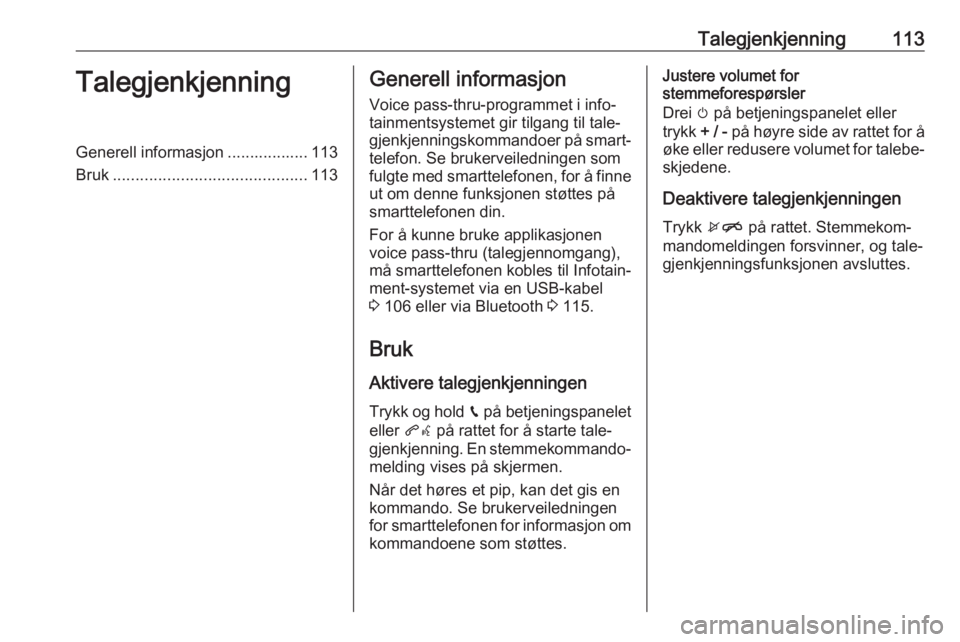
Talegjenkjenning113TalegjenkjenningGenerell informasjon .................. 113
Bruk ........................................... 113Generell informasjon
Voice pass-thru-programmet i info‐
tainmentsystemet gir tilgang til tale‐ gjenkjenningskommandoer på smart‐ telefon. Se brukerveiledningen som
fulgte med smarttelefonen, for å finne
ut om denne funksjonen støttes på
smarttelefonen din.
For å kunne bruke applikasjonen
voice pass-thru (talegjennomgang), må smarttelefonen kobles til Infotain‐
ment-systemet via en USB-kabel
3 106 eller via Bluetooth 3 115.
Bruk Aktivere talegjenkjenningen
Trykk og hold g på betjeningspanelet
eller qw på rattet for å starte tale‐
gjenkjenning. En stemmekommando‐ melding vises på skjermen.
Når det høres et pip, kan det gis en
kommando. Se brukerveiledningen
for smarttelefonen for informasjon om
kommandoene som støttes.Justere volumet for
stemmeforespørsler
Drei m på betjeningspanelet eller
trykk + / - på høyre side av rattet for å
øke eller redusere volumet for talebe‐ skjedene.
Deaktivere talegjenkjenningen Trykk xn på rattet. Stemmekom‐
mandomeldingen forsvinner, og tale‐
gjenkjenningsfunksjonen avsluttes.
Page 115 of 163
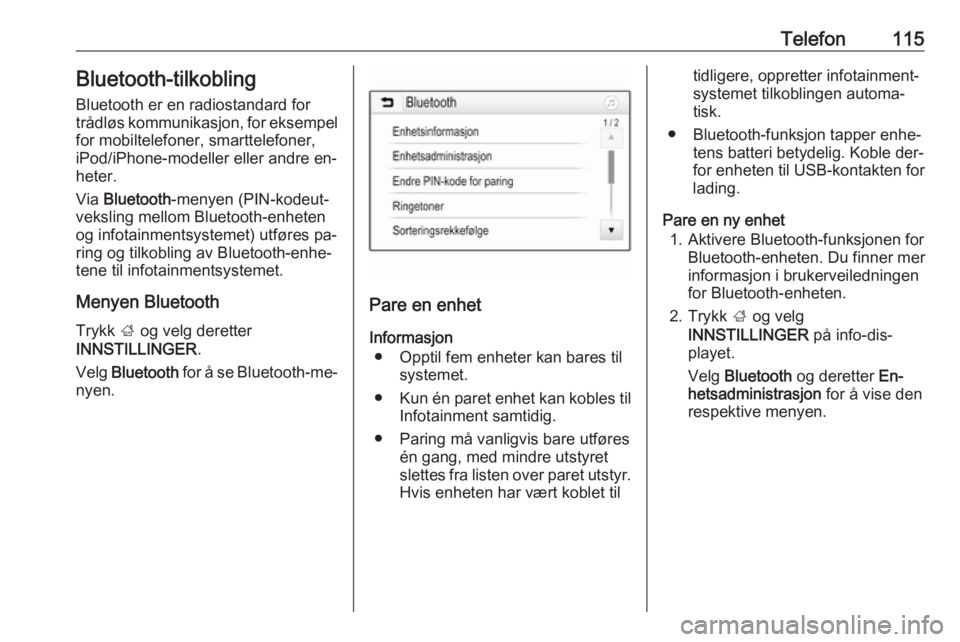
Telefon115Bluetooth-tilkobling
Bluetooth er en radiostandard for
trådløs kommunikasjon, for eksempel
for mobiltelefoner, smarttelefoner,
iPod/iPhone-modeller eller andre en‐
heter.
Via Bluetooth -menyen (PIN-kodeut‐
veksling mellom Bluetooth-enheten
og infotainmentsystemet) utføres pa‐
ring og tilkobling av Bluetooth-enhe‐
tene til infotainmentsystemet.
Menyen Bluetooth Trykk ; og velg deretter
INNSTILLINGER .
Velg Bluetooth for å se Bluetooth-me‐
nyen.
Pare en enhet
Informasjon ● Opptil fem enheter kan bares til systemet.
● Kun én paret enhet kan kobles til
Infotainment samtidig.
● Paring må vanligvis bare utføres én gang, med mindre utstyret
slettes fra listen over paret utstyr. Hvis enheten har vært koblet til
tidligere, oppretter infotainment‐systemet tilkoblingen automa‐
tisk.
● Bluetooth-funksjon tapper enhe‐ tens batteri betydelig. Koble der‐
for enheten til USB-kontakten for
lading.
Pare en ny enhet 1. Aktivere Bluetooth-funksjonen for Bluetooth-enheten. Du finner mer
informasjon i brukerveiledningen
for Bluetooth-enheten.
2. Trykk ; og velg
INNSTILLINGER på info-dis‐
playet.
Velg Bluetooth og deretter En‐
hetsadministrasjon for å vise den
respektive menyen.
Page 120 of 163
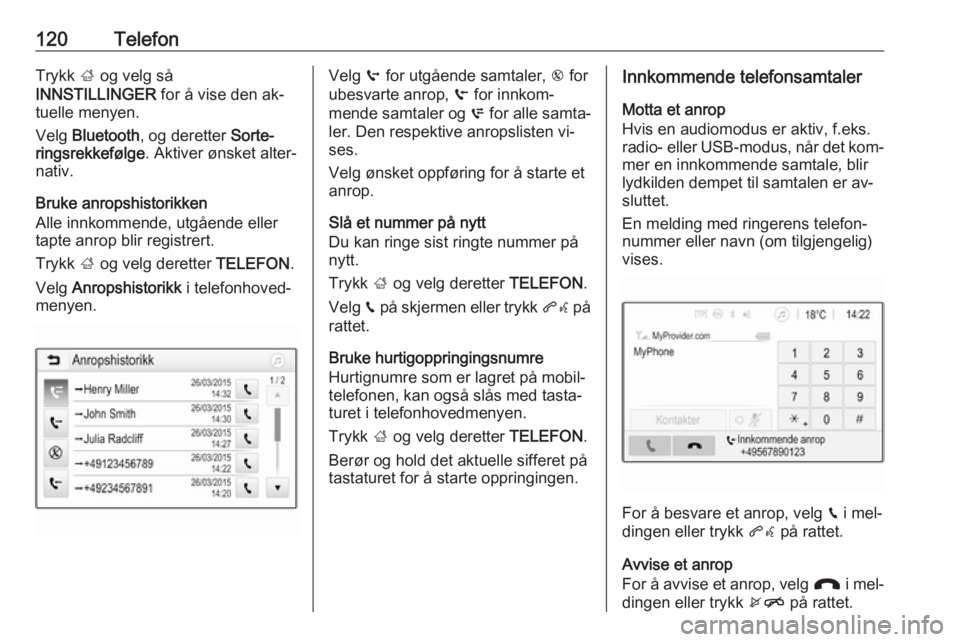
120TelefonTrykk ; og velg så
INNSTILLINGER for å vise den ak‐
tuelle menyen.
Velg Bluetooth , og deretter Sorte‐
ringsrekkefølge . Aktiver ønsket alter‐
nativ.
Bruke anropshistorikken
Alle innkommende, utgående eller
tapte anrop blir registrert.
Trykk ; og velg deretter TELEFON.
Velg Anropshistorikk i telefonhoved‐
menyen.Velg q for utgående samtaler, r for
ubesvarte anrop, s for innkom‐
mende samtaler og p for alle samta‐
ler. Den respektive anropslisten vi‐
ses.
Velg ønsket oppføring for å starte et
anrop.
Slå et nummer på nytt
Du kan ringe sist ringte nummer på
nytt.
Trykk ; og velg deretter TELEFON.
Velg v på skjermen eller trykk qw på
rattet.
Bruke hurtigoppringingsnumre
Hurtignumre som er lagret på mobil‐
telefonen, kan også slås med tasta‐
turet i telefonhovedmenyen.
Trykk ; og velg deretter TELEFON.
Berør og hold det aktuelle sifferet på
tastaturet for å starte oppringingen.Innkommende telefonsamtaler
Motta et anrop
Hvis en audiomodus er aktiv, f.eks.
radio- eller USB-modus, når det kom‐ mer en innkommende samtale, blir
lydkilden dempet til samtalen er av‐
sluttet.
En melding med ringerens telefon‐
nummer eller navn (om tilgjengelig)
vises.
For å besvare et anrop, velg v i mel‐
dingen eller trykk qw på rattet.
Avvise et anrop
For å avvise et anrop, velg J i mel‐
dingen eller trykk xn på rattet.
Page 124 of 163
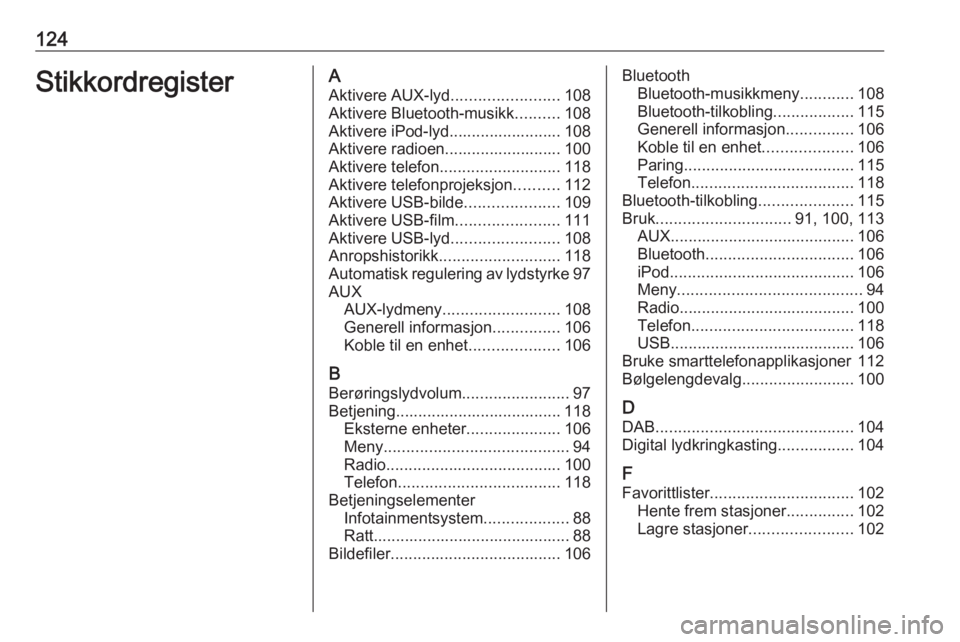
124StikkordregisterAAktivere AUX-lyd ........................108
Aktivere Bluetooth-musikk ..........108
Aktivere iPod-lyd......................... 108
Aktivere radioen.......................... 100
Aktivere telefon ........................... 118
Aktivere telefonprojeksjon ..........112
Aktivere USB-bilde .....................109
Aktivere USB-film .......................111
Aktivere USB-lyd ........................108
Anropshistorikk ........................... 118
Automatisk regulering av lydstyrke 97
AUX AUX-lydmeny .......................... 108
Generell informasjon ...............106
Koble til en enhet ....................106
B
Berøringslydvolum ........................97
Betjening..................................... 118 Eksterne enheter .....................106
Meny ......................................... 94
Radio ....................................... 100
Telefon .................................... 118
Betjeningselementer Infotainmentsystem ...................88
Ratt............................................ 88
Bildefiler ...................................... 106Bluetooth
Bluetooth-musikkmeny ............108
Bluetooth-tilkobling ..................115
Generell informasjon ...............106
Koble til en enhet ....................106
Paring ...................................... 115
Telefon .................................... 118
Bluetooth-tilkobling .....................115
Bruk .............................. 91, 100, 113
AUX ......................................... 106
Bluetooth ................................. 106
iPod ......................................... 106
Meny ......................................... 94
Radio ....................................... 100
Telefon .................................... 118
USB ......................................... 106
Bruke smarttelefonapplikasjoner 112
Bølgelengdevalg .........................100
D DAB ............................................ 104
Digital lydkringkasting .................104
F
Favorittlister ................................ 102
Hente frem stasjoner ...............102
Lagre stasjoner .......................102
Page 125 of 163
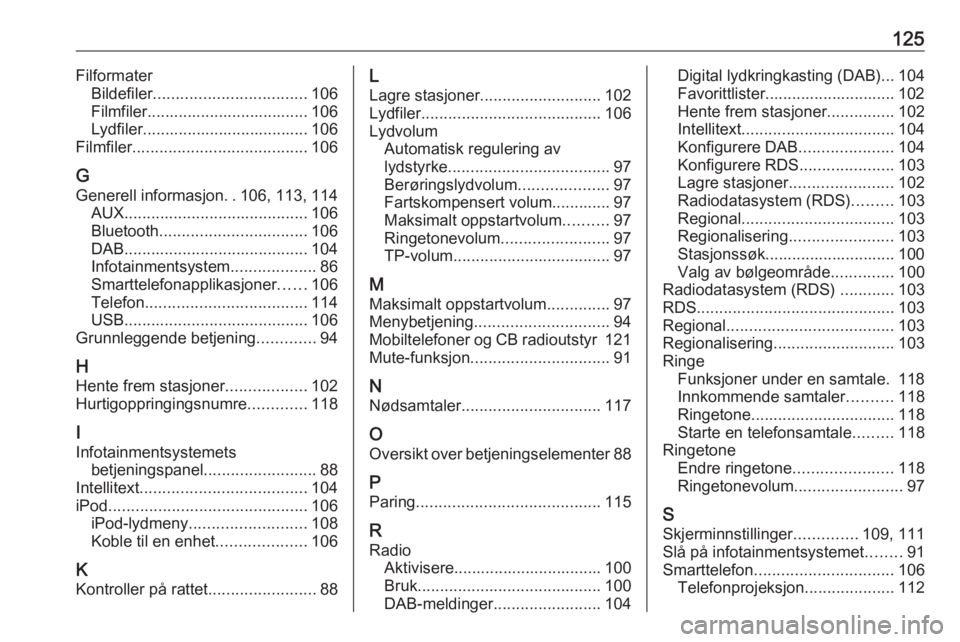
125FilformaterBildefiler .................................. 106
Filmfiler.................................... 106
Lydfiler..................................... 106
Filmfiler ....................................... 106
G Generell informasjon ..106, 113, 114
AUX ......................................... 106
Bluetooth ................................. 106
DAB ......................................... 104
Infotainmentsystem ...................86
Smarttelefonapplikasjoner ......106
Telefon .................................... 114
USB ......................................... 106
Grunnleggende betjening .............94
H Hente frem stasjoner ..................102
Hurtigoppringingsnumre .............118
I
Infotainmentsystemets betjeningspanel ......................... 88
Intellitext ..................................... 104
iPod ............................................ 106
iPod-lydmeny .......................... 108
Koble til en enhet ....................106
K Kontroller på rattet ........................88L
Lagre stasjoner ........................... 102
Lydfiler ........................................ 106
Lydvolum Automatisk regulering av
lydstyrke .................................... 97
Berøringslydvolum ....................97
Fartskompensert volum............. 97
Maksimalt oppstartvolum ..........97
Ringetonevolum ........................97
TP-volum ................................... 97
M
Maksimalt oppstartvolum ..............97
Menybetjening .............................. 94
Mobiltelefoner og CB radioutstyr 121
Mute-funksjon ............................... 91
N Nødsamtaler ............................... 117
O Oversikt over betjeningselementer 88
P Paring ......................................... 115
R
Radio Aktivisere................................. 100
Bruk ......................................... 100
DAB-meldinger ........................ 104Digital lydkringkasting (DAB)... 104
Favorittlister............................. 102
Hente frem stasjoner ...............102
Intellitext .................................. 104
Konfigurere DAB .....................104
Konfigurere RDS .....................103
Lagre stasjoner .......................102
Radiodatasystem (RDS) .........103
Regional .................................. 103
Regionalisering .......................103
Stasjonssøk............................. 100
Valg av bølgeområde ..............100
Radiodatasystem (RDS) ............103
RDS ............................................ 103
Regional ..................................... 103
Regionalisering ........................... 103
Ringe Funksjoner under en samtale. 118
Innkommende samtaler ..........118
Ringetone ................................ 118
Starte en telefonsamtale .........118
Ringetone Endre ringetone ......................118
Ringetonevolum ........................97
S
Skjerminnstillinger ..............109, 111
Slå på infotainmentsystemet ........91
Smarttelefon ............................... 106
Telefonprojeksjon ....................112